Inhaltsverzeichnis
Lieferschein
Beschreibung
Für LV mit einem Statuskennzeichen der Baustellenphase steht der Druck eines Lieferscheins zur Verfügung. Der Lieferschein kann zur Dokumentation der ausgeführten Bauleistungen verwendet werden. Es werden alle Positionen wahlweise mit Menge aus Auftrag, Mengenansatz, Mengennachweis oder Mengennachweiszusammenfassung aufgeführt. Der Ausdruck erfolgt ohne Preise und Summen.
Öffnen Sie innerhalb der LV-Bearbeitung das Menü Drucken und wählen im Auswahlmenü LV-Ausdrucke den Eintrag Lieferschein.
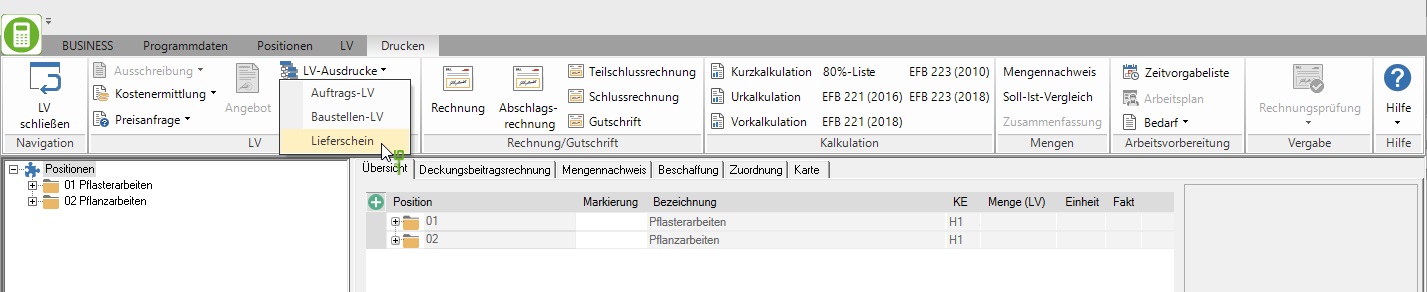
Das Printmanagement wird geöffnet.

Das Printmanagement wird für alle Ausdrucke der Formulargruppen mit dem Zusatz „(Fast)“ genutzt. Folgende Funktionen des Printmanagements sind für alle Formulare gleich und auf den jeweils verlinkten Wiki-Seiten beschrieben. Eine Zusammenstellung aller Funktionen des Printmanagements finden Sie auf der Wiki-Seite Printmanagement.
| Bereich | kurzer Einblick |
|---|---|
| Druckeinstellungen | - Drucker/Papierschächte zum Drucken auswählen - E-Mail-Adresse für das Senden als E-Mail festlegen - je Kopie und für die Bauakte separate Einstellungen möglich |
| Druckvariante (Briefpapier) | - Auswahl der Druckvariante (Briefpapier) - je Kopie und für die Bauakte separate Auswahl möglich |
| Druckprofil | - individuelle Zusammenstellung der Auswahl der Ausgabeart, der Druckeinstellungen und der Druckvariante laden - Vordefinieren mehrerer Kopien ggf. mit unterschiedlichen Einstellungen möglich |
| Meine Favoriten | - kompakte Ansicht der Formulareinstellungen, die immer benötigt werden |
| Formularprofil | - individuelle Vorbelegung der Formulareinstellungen laden |
| Datenauswahl | - Auswahl der Positionen/Bilder - Nachbearbeiten von Positionsdaten wie Menge/Preis und Positionstexten |
| Menü Druckvorschau | - Beschreibung aller Funktionen im Menü Druckvorschau im Überblick - z.B. Probedruck, Bauakte |
| generelle Einstellungen | - zur Anpassung des Drucklayouts |
Welche Formulareinstellungen zur Verfügung stehen, richtet sich nach dem Formular, für das das Printmanagement geöffnet ist.
Formulareinstellungen
Öffnen Sie den Einstellungsbereich durch Aktivieren der Schaltfläche Formulareinstellungen.
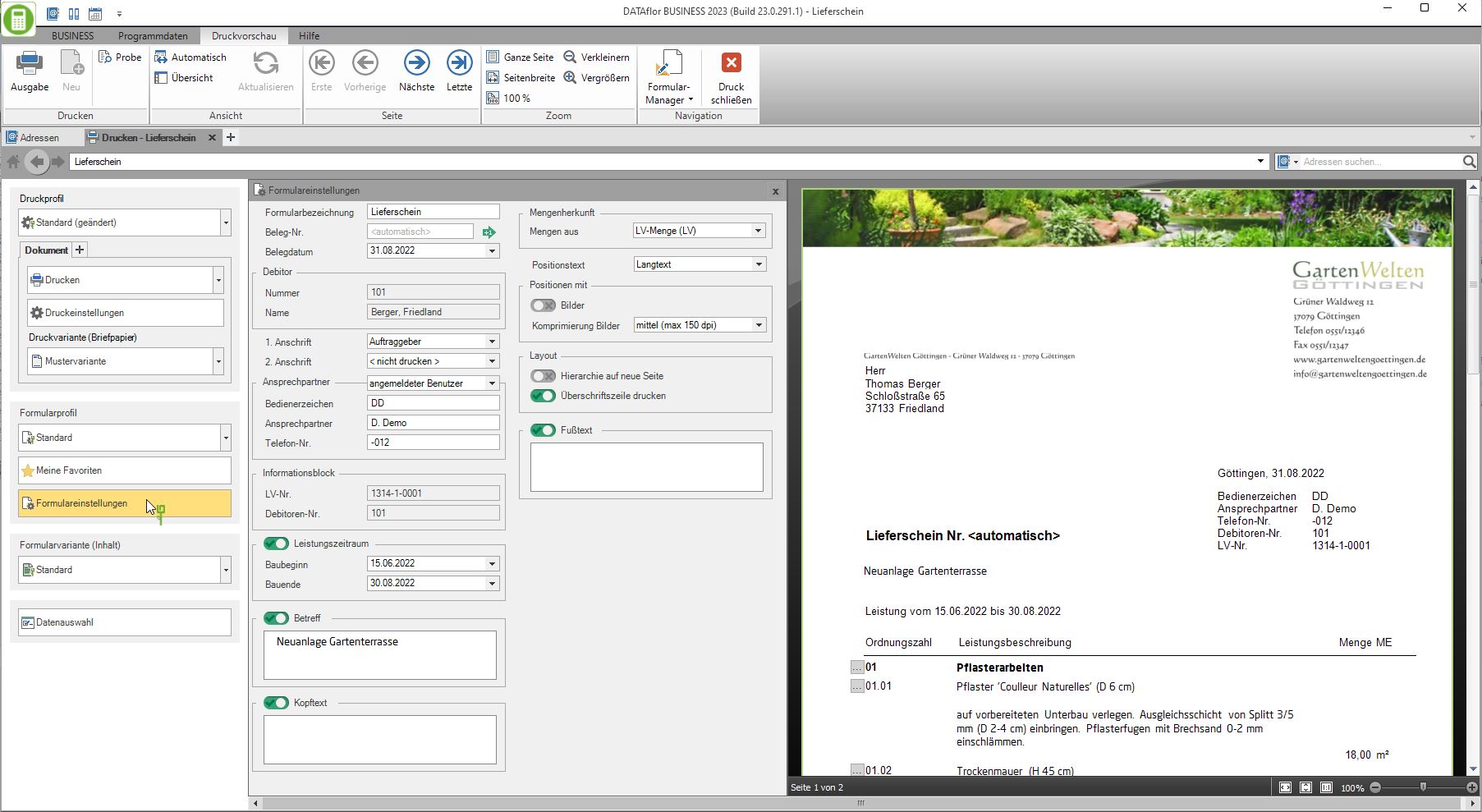
Eine Auswahl der Formulareinstellungen, die Sie für jede Ausgabe anpassen/prüfen möchten, können Sie sich individuell für den Bereich Meine Favoriten zusammenstellen.
Folgende Formulareinstellungen stehen zur Verfügung:
Formularbezeichnung
- Tragen Sie die Bezeichnung ein, die für den Lieferschein verwendet wird. Der eingetragene Text wird im Titel angezeigt.
Beleg-Nr.
- Wenn keine Belegnummer eingetragen ist, verwendet das Programm automatisch die nächste Belegnummer aus dem Nummernkreis.
Beleg-Datum
- Das Programm belegt alle Datumsfelder automatisch mit dem Systemdatum vor. Dies kann manuell jederzeit verändert werden.
- Durch Klicken auf
 wird ein Kalender geöffnet, der die Datumsauswahl erleichtert.
wird ein Kalender geöffnet, der die Datumsauswahl erleichtert.
Debitor - Nummer, Name
- Es werden die Daten des Debitors, an den der Lieferschein adressiert ist, angezeigt.
1. Anschrift / 2. Anschrift
- Wählen Sie die Anschriften für das Formular aus.
- Für 1. Anschrift ist standardmäßig Auftraggeber voreingestellt, für 2. Anschrift <nicht drucken>.
- Die Anschriften werden zum LV auf der Registerkarte Adressen eingegeben.
- Sie können zu einem Projekt weitere Projektadressen hinzufügen, die Ihnen dann im Listenfeld zur Auswahl angezeigt werden.
Ansprechpartner - Bedienerzeichen, Ansprechpartner, Telefon-Nr.
- In der Auswahl Ansprechpartner wählen Sie, ob die Daten des angemeldeten Benutzers oder des Verkäufers, der dem LV zugeordnet ist, voreingestellt sind.
- Entsprechend der Auswahl Ansprechpartner werden in den Feldern Bedienerzeichen, Ansprechpartner und Telefon-Nr. die Daten eingetragen, die zum Mitarbeiter in den Benutzerdaten hinterlegt sind.
Informationsblock
- Es werden die Daten angezeigt, die dem Formular über zusätzliche Felder in der Druckvariante hinzugefügt sind (z.B. Debitor, LV-Nr.).
Leistungszeitraum
- Es sind die Daten für Baubeginn und Bauende vorbelegt, die Sie zum LV auf der Registerkarte Auftrag hinterlegt haben.
Betreff / Kopftext / Fußtext
- Die eingetragenen Texte werden an den entsprechenden Positionen im Formular mit ausgegeben.
- Der Betreff, der am LV hinterlegt ist, wird vorbelegt.
- Zur Textgestaltung stehen Ihnen die Funktionen der Textbearbeitung sowie Textvariablen, die automatisch vom Programm gefüllt werden, zur Verfügung.
Mengenherkunft
- In der Auswahl Mengen aus wählen Sie die Herkunft der Mengen, die für den Lieferschein verwendet werden.
- Bei Auswahl LV-Menge wird die zur Position hinterlegte Menge verwendet.
- Bei Auswahl Mengennachweis wählen Sie den Mengennachweis aus, dessen Megen verwendet werden. Es ist der Mengennachweis voreingestellt, der im LV aktiv geschaltet ist. Die Auswahl steht zur Verfügung, wenn zum LV mindestens ein Mengennachweis existiert.
- Bei Auswahl Mengennachweiszusammenfassung wählen Sie die Mengennachweiszusammenfassung aus, deren Mengen verwendet werden. Die Auswahl steht zur Verfügung, wenn zum LV mindestens eine Mengennachweiszusammenfassung existiert.
- Bei Auswahl Mengenansatz wird der auf dem Register Mengen Soll/Ist eingetragene Mengenansatz verwendet.
Positionstext
- Legen Sie fest, welche Positionstexte für die Beschreibung der Leistung ausgegeben werden:
- Kurzliste = erste Zeile des Kurztextes
- Kurztext = Kurztext der Position
- Langtext = Langtext der Position
- Kurz- und Langtext = Kurztext und Langtext der Position
- Im Programmparameter 70.50.10 Anzahl Zeilen Langtext kopieren in Kurztext legen Sie fest, wie viele Zeilen des Langtextes automatisch in den Kurztext kopiert werden, wenn zur Position nur Langtext vorhanden ist.
- Textkorrekturen können Sie direkt im Printmanagement vornehmen. Markieren Sie dazu in der Datenauswahl die Position und klicken im Menü Druckvorschau auf Positionstext.
Positionen mit
- Wählen Sie welche Daten zu den Positionen ausgegeben werden:
- Bilder - druckt die selektierten Bilder im LV je Position zwischen Leistungsbeschreibung und Mengen-Zeile
- Möchten Sie die Bilder für den Lieferschein verwenden, können Sie zusätzlich wählen, in welcher Qualität die Bilder ausgegeben werden.
- niedrige Komprimierung: Bilder über 300 dpi werden auf 300 dpi komprimiert
- mittlere Komprimierung: Bilder über 150 dpi werden auf 150 dpi komprimiert
- hohe Komprimierung: Bilder über 96 dpi werden auf 96 dpi komprimiert
- Die Auswahl der Bilder sowie die Festlegung von Bildbezeichnungen und Bildgrößen können Sie direkt im Printmanagement vornehmen. Markieren Sie dazu in der Datenauswahl die Position und klicken im Menü Druckvorschau auf Positionsbilder.
Layout
- Nehmen Sie die Einstellungen für die Gestaltung des Layouts vor:
- Hierarchie auf neue Seite - Seitenumbruch vor Hierarchien der obersten Hierarchiestufe
- Überschriftszeile drucken - Spaltenüberschriften der Positionstabelle
- Die standardmäßige Vorbelegung der Formulareinstellungen ist im Formularprofil Standard definiert.
- Zur individuellen Vorbelegung der Einstellungen und Texte können Sie eigene Formularprofile definieren.
- Möchten Sie mit mehreren Formularprofilen arbeiten, können Sie zudem festlegen, welches Formularprofil standardmäßig voreingestellt ist.
generelle Einstellungen
Zur Gestaltung Ihrer Lieferscheine stehen Ihnen zusätzlich folgende Programmparameter zur Verfügung:
| zur Anpassung des Drucklayouts | |
|---|---|
| 70.20.30-80 | Text der Spaltenüberschriften „Ordnungszahl“, „Leistungsbeschreibung“ usw. definieren |
| 70.20.90 | den Abstand zwischen Leistungsbeschreibung und Preiszeile festlegen |
| 70.20.100 | den Abstand zwischen den Positionen definieren |
| 70.20.130 | Titel und Titelsummen normal oder fett hervorgehoben darstellen |
| zur Einstellung des Druckmenüs | |
|---|---|
| 70.30.110 | Bestimmte Warnmeldungen in einem Hinweisfenster anzeigen |

